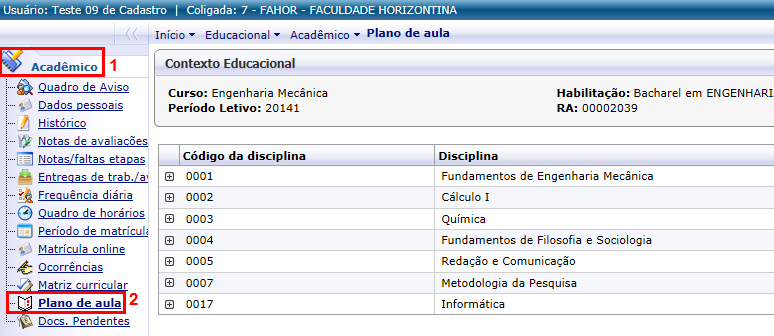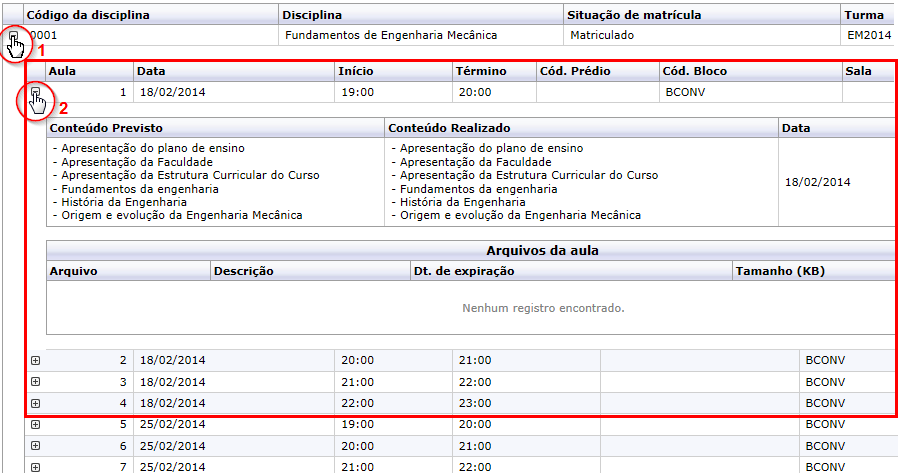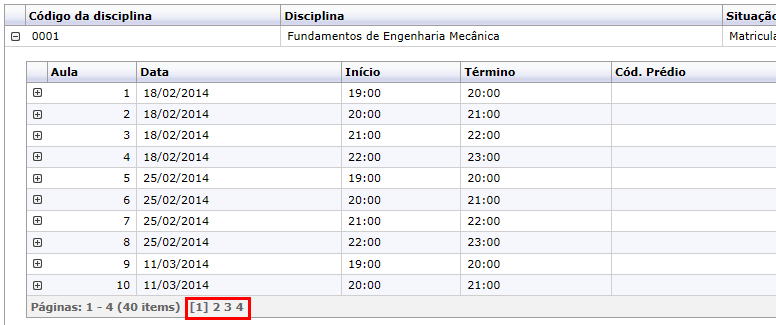Mudanças entre as edições de "Plano de aula do acadêmico"
Ir para navegação
Ir para pesquisar
| (7 revisões intermediárias por 2 usuários não estão sendo mostradas) | |||
| Linha 1: | Linha 1: | ||
| − | + | *'''ITAA033''' - Esta instrução demonstra como o acadêmico pode utilizar o menu '''"Plano de aula"''' no Portal Acadêmico. | |
| + | * Neste menu você poderá visualizar o plano de aula de cada disciplina, ou seja, os conteúdos e atividades que serão realizados em cada aula da disciplina. | ||
| − | == | + | == '''Vídeo aula'''== |
| − | + | * Vídeo aula do processo: [http://www.fahor.com.br/rmportal/Academico/PlanoDeAula.mp4 Ver vídeo] | |
| − | == | + | == '''Instruções'''== |
| − | Para acessar o menu Plano de aula, siga os seguintes passos: | + | * Para acessar o menu Plano de aula, siga os seguintes passos: |
| − | + | # Acesse o Portal Acadêmico da FAHOR ''(Se tiver dúvidas para acessar o Portal Acadêmico, [http://wiki.fahor.com.br/index.php/Acesso_de_acad%C3%AAmico_ao_portal veja aqui o manual de Acesso ao Portal])'' | |
| − | + | # Entre no ambiente '''Educacional''' e em '''[Acadêmico]'''. Em seguida, clique em '''[Plano de aula]'''. <p>[[File:ClipCapIt-140528-105737.PNG]]</p> | |
| − | + | # Esta página é composta por uma tabela contendo as seguintes colunas: Código da disciplina, disciplina situação da matrícula e turma. | |
| − | + | # Para visualizar o conteúdo planejado de uma disciplina para uma determinada data, basta clicar no símbolo de mais (+) situado na frente do Código da disciplina. | |
| − | + | # Na tela que abrir, clique novamente no símbolo de mais (+) na primeira aula de cada data. <p>[[File:ClipCapIt-140528-110811.PNG]]</p> | |
| − | + | #* A primeira aula de cada data contém o conteúdo que será ministrado nas quatro aulas daquela data. | |
| − | + | #* Perceba que em cada disciplina existem várias páginas contendo o conteúdo de todas as aulas <p>[[File:ClipCapIt-140528-110610.PNG]]</p> | |
| − | + | <br/> | |
| − | Esta página é composta por uma tabela contendo as seguintes colunas: Código da disciplina, disciplina situação da matrícula e turma. | + | <br/> |
| − | + | '''[[Acadêmicos - Portal Acadêmico | ← Retorne aos Manuais do Portal Acadêmico]]''' | |
| − | |||
| − | |||
| − | |||
| − | |||
| − | * Perceba que em cada disciplina existem várias páginas contendo o conteúdo de todas as aulas | ||
| − | |||
Edição atual tal como às 07h53min de 24 de janeiro de 2018
- ITAA033 - Esta instrução demonstra como o acadêmico pode utilizar o menu "Plano de aula" no Portal Acadêmico.
- Neste menu você poderá visualizar o plano de aula de cada disciplina, ou seja, os conteúdos e atividades que serão realizados em cada aula da disciplina.
Vídeo aula
- Vídeo aula do processo: Ver vídeo
Instruções
- Para acessar o menu Plano de aula, siga os seguintes passos:
- Acesse o Portal Acadêmico da FAHOR (Se tiver dúvidas para acessar o Portal Acadêmico, veja aqui o manual de Acesso ao Portal)
- Entre no ambiente Educacional e em [Acadêmico]. Em seguida, clique em [Plano de aula].
- Esta página é composta por uma tabela contendo as seguintes colunas: Código da disciplina, disciplina situação da matrícula e turma.
- Para visualizar o conteúdo planejado de uma disciplina para uma determinada data, basta clicar no símbolo de mais (+) situado na frente do Código da disciplina.
- Na tela que abrir, clique novamente no símbolo de mais (+) na primeira aula de cada data.